Parfois, il arrive qu’en raison d’autorisations incorrectes, vous ne puissiez pas lire ou modifier le contenu d’un fichier ou d’un dossier. Dans certains cas, si vous n’êtes pas le propriétaire du contenu du point de vue des autorisations, vous pouvez recevoir le message Accès refusé chaque fois que vous essayez d’ouvrir le contenu :

L’emplacement n’est pas disponible, l’accès est refusé
Si cela se produit sur votre système, vous pouvez d’abord essayer de supprimer le message d’accès au fichier refusé dans cet article. Eh bien, ce type de problème peut être facilement résolu en reconfirmant les autorisations pour vous-même. Voici les trois points de contrôle, vous devez confirmer par vous-même afin de résoudre ce problème. Avant de commencer, créez d’abord un point de restauration système.
1]Prendre possession
1. Prenez possession du fichier ou du dossier avec lequel vous obtenez L’accès est refusé un message.
2. Faites un clic droit sur le même dossier maintenant, sélectionnez Propriétés. Dans le Propriétés fenêtre, passer à Sécurité onglet et cliquez Avancée.
Puis dans la fenêtre suivante, puisque vous êtes désormais propriétaire du contenu, cochez Remplacer toutes les entrées d’autorisation d’objet enfant par des entrées d’autorisation pouvant être héritées de cet objet option en bas. Cliquez sur Appliquer suivie par d’accord.

Vérifiez si le problème est résolu, sinon passez à CORRECTIF 2.
2]Donnez le contrôle total
1. Cliquez avec le bouton droit sur le dossier ou le fichier problématique avec lequel vous rencontrez le problème, sélectionnez Propriétés.
2. Ensuite, passez à Sécurité onglet, sous Noms de groupe ou d’utilisateur, mettez en surbrillance le nom de votre compte utilisateur. Cliquez sur Éditer.

3. Vous devez vous assurer que toutes les options comme Controle total, lire, écrivez, modifieretc. sont cochés sous Permettre. Une fois que vous vous en êtes assuré, cliquez sur Appliquer suivie par d’accord. Revérifiez l’état du problème, si vous avez coché une option qui n’a pas été cochée auparavant.

1 et 2 ci-dessus devraient ensemble pour résoudre votre problème.
Lire: Le lecteur n’est pas accessible, Le paramètre est incorrect.
3]Activer Chiffrer le contenu pour sécuriser les données
Si le contenu de votre dossier ou de votre fichier est crypté, vous pouvez également faire face à une erreur d’accès refusé.
1. Pour résoudre ce problème, cliquez avec le bouton droit sur le fichier ou le dossier et sélectionnez Propriétés.
2. Dans Général onglet, cliquez Avancée. Maintenant, vous verrez la fenêtre suivante, où vous devez décocher Chiffrer le contenu pour sécuriser les données choix tout simplement.
Lire: L’option Chiffrer le contenu pour sécuriser les données est désactivée.

3. Maintenant, une fois les données déchiffrées, vous pourrez voir le contenu de votre fichier ou dossier.
J’espère que cela t’aides!




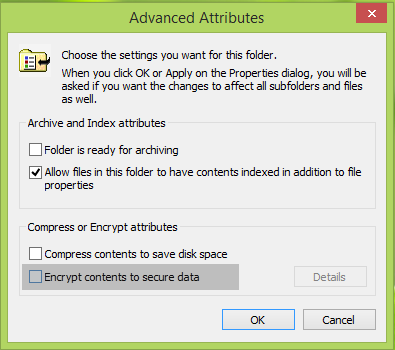
![[2023] 6 façons de copier / coller du texte brut sans formatage](https://media.techtribune.net/uploads/2021/03/5-Ways-to-Copy-Paste-Plain-Text-Without-Formatting-on-Your-Computer-shutterstock-website-238x178.jpg)






